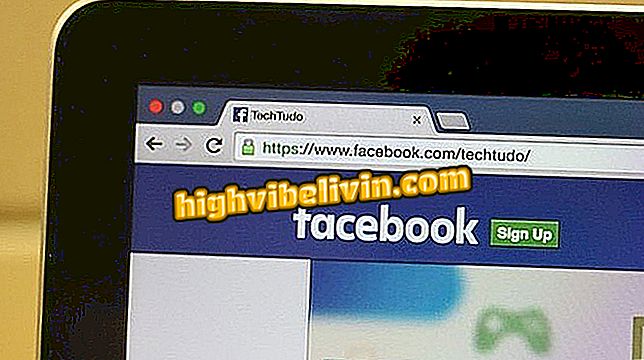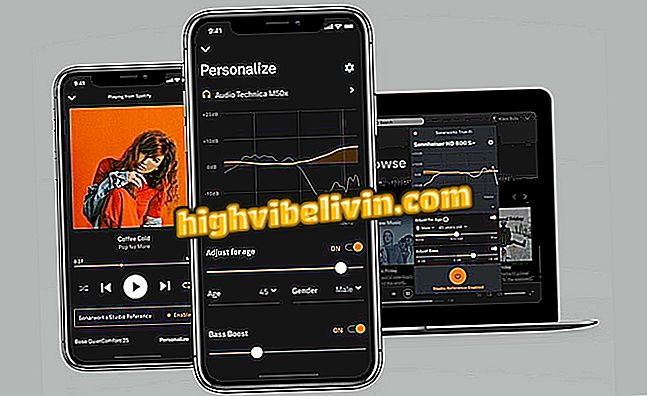Kako koristiti upravitelja zaporki za iOS 12
Novi iOS 12 ima napredni upravitelj zaporki koji vam omogućuje automatsku prijavu na web-mjesta i aplikacije na iPhoneu i iPadu. Značajka Apple piše informacije u iCloud ili usluge trećih strana pomoću šifriranja kako bi se spriječilo curenje osjetljivih podataka. Prijavom na web ili aplikacijama korisnik može dodirnuti gumb "Lozinke" koji se nalazi iznad tipkovnice kako bi pristupio prethodno spremljenoj e-pošti i zaporci. Na taj način možete unijeti vjerodajnice bez unosa bilo čega. Pogledajte, u tutorialu koji se igra na iPhoneu 7, kako postaviti nove značajke iOS-a.
Želite li kupiti jeftini iPhone? Pronađite najbolje cijene u Usporedi

iOS 12 automatski popunjava lozinke
Korak 1. Prije svega, provjerite je li vaš iPhone ažuriran. Ako nije, preuzmite ažuriranje i instalirajte novi sustav kako biste dobili funkciju lozinke.

Instalirajte iOS 12
Korak 2. Pristupite "Postavkama" i odaberite "Lozinke i računi". Zatim uključite tipku pored "Ispunite lozinke".

Pristupite izborniku zaporki u postavkama iPhone uređaja i aktivirajte obnavljanje
Korak 3. Dodirnite "Web-lokacije i zaporke aplikacija" te se prijavite pomoću ID-a dodir ili ID-a lica da biste vidjeli popis spremljenih zaporki. Zatim idite na gumb "Više" da biste ručno dodali novu zaporku web-lokacije.

Pristupite popisu spremljenih zaporki i ručno dodajte novu lozinku
Korak 4. Unesite adresu, korisničko ime i lozinku za automatsko popunjavanje podataka kasnije. U aplikacijama, spašavanje se može obaviti automatski nakon prve prijave. To znači da morate samo jednom unijeti adresu e-pošte i lozinku i dodirnuti "Spremi" da biste spremili podatke za sljedećih nekoliko puta.

Lozinke se mogu spremiti ručno ili automatski
Korak 5. Možete spremiti lozinke na Apple poslužitelje (iCloud Keys) ili usluge treće strane. Poznate aplikacije za tu svrhu, kao što su 1Password i LastPass, kompatibilne su s upraviteljem lozinki za iOS 12. Kada instalirate neku od tih aplikacija, pristupite postavkama zaporke i dodirnite "Popuni lozinke" da biste odabrali jednu ili više usluga popunjavanja.

Za pohranu zaporki koristite Appleov oblak ili usluge trećih strana
Kako se automatski prijaviti
Kada se prijavite u aplikaciju, dodirnite polje za lozinku da biste otvorili tipkovnicu i pogledajte gumb "Lozinke" ili "Lozinke". Dodirnite za otvaranje popisa spremljenih prijava. Podaci koji su kompatibilni s aplikacijom bit će na vrhu, ali možete ručno preuzeti ako auto-ID ne radi. Kada dodirnete snimljenu prijavu, sustav automatski popunjava podatke.

Popunite lozinke za web-mjesta i aplikacije jednim dodirom na iOS-u 12

iOS 12: Upoznajte najvažnije točke novog Appleovog sustava
Kako napraviti iPhone brže? Korisnici komentirati Foruma